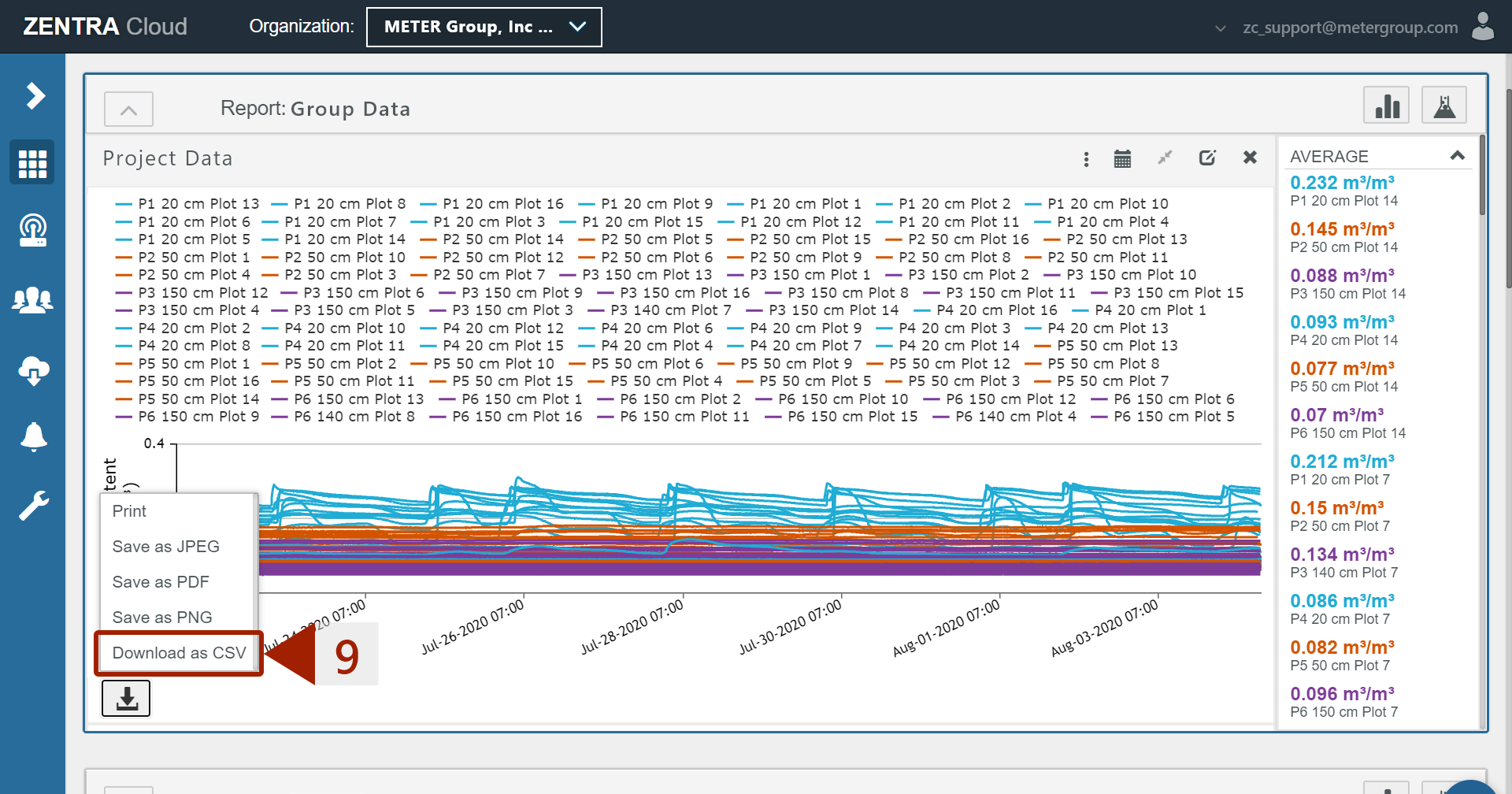AGRUPAR DATOS EN UN SOLO ARCHIVO
Agrupe los datos mediante gráficos personalizados y controle con precisión el texto de los encabezados de columna editando las etiquetas de seguimiento. A continuación, descargue los datos del gráfico como un CSV único.
Pasos:
- Cree un nuevo gráfico personalizado.
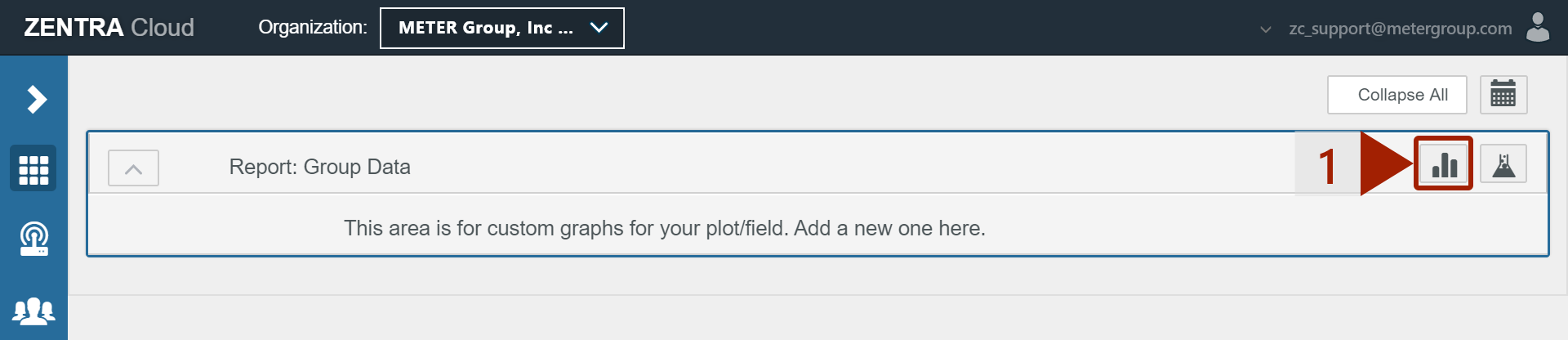
- Introduzca un nombre para el gráfico. Ejemplo: Datos del proyecto.
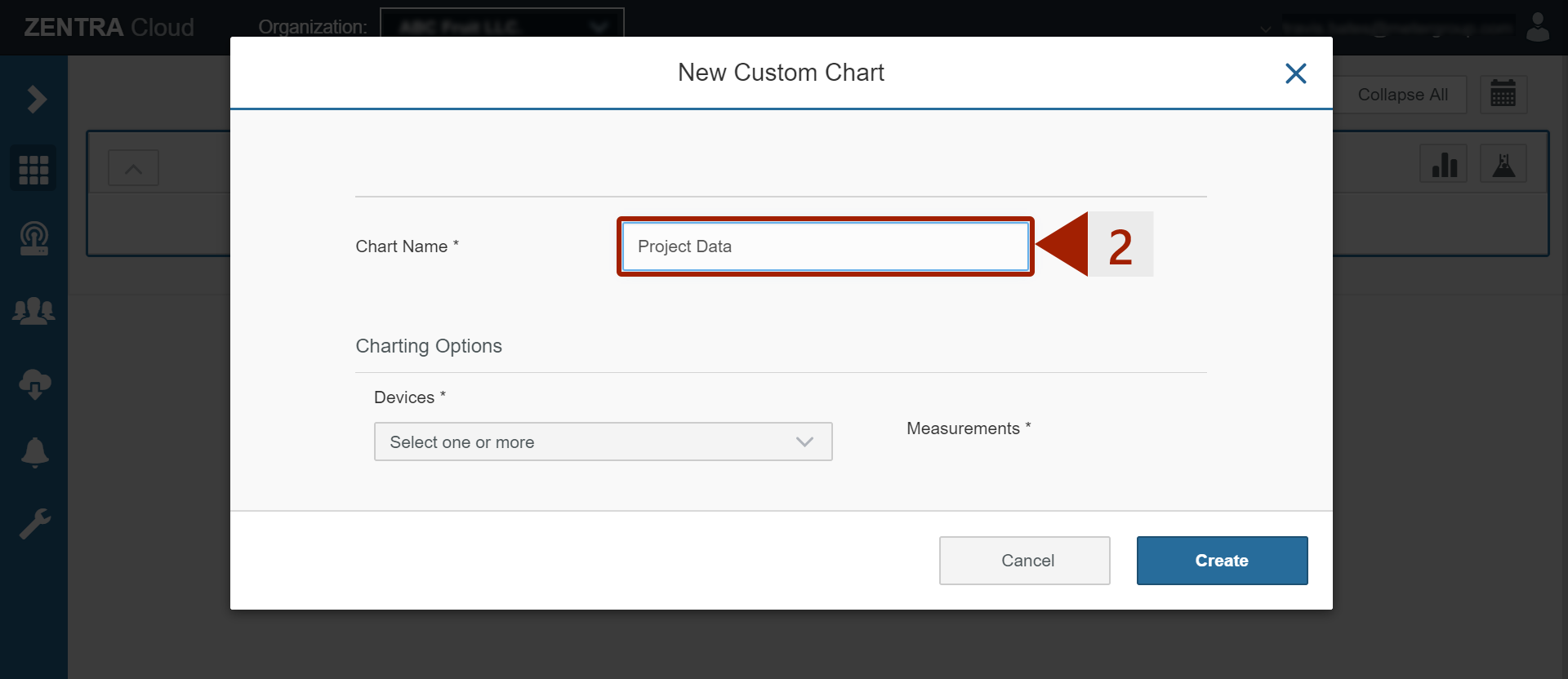
- Seleccione los dispositivos deseados.
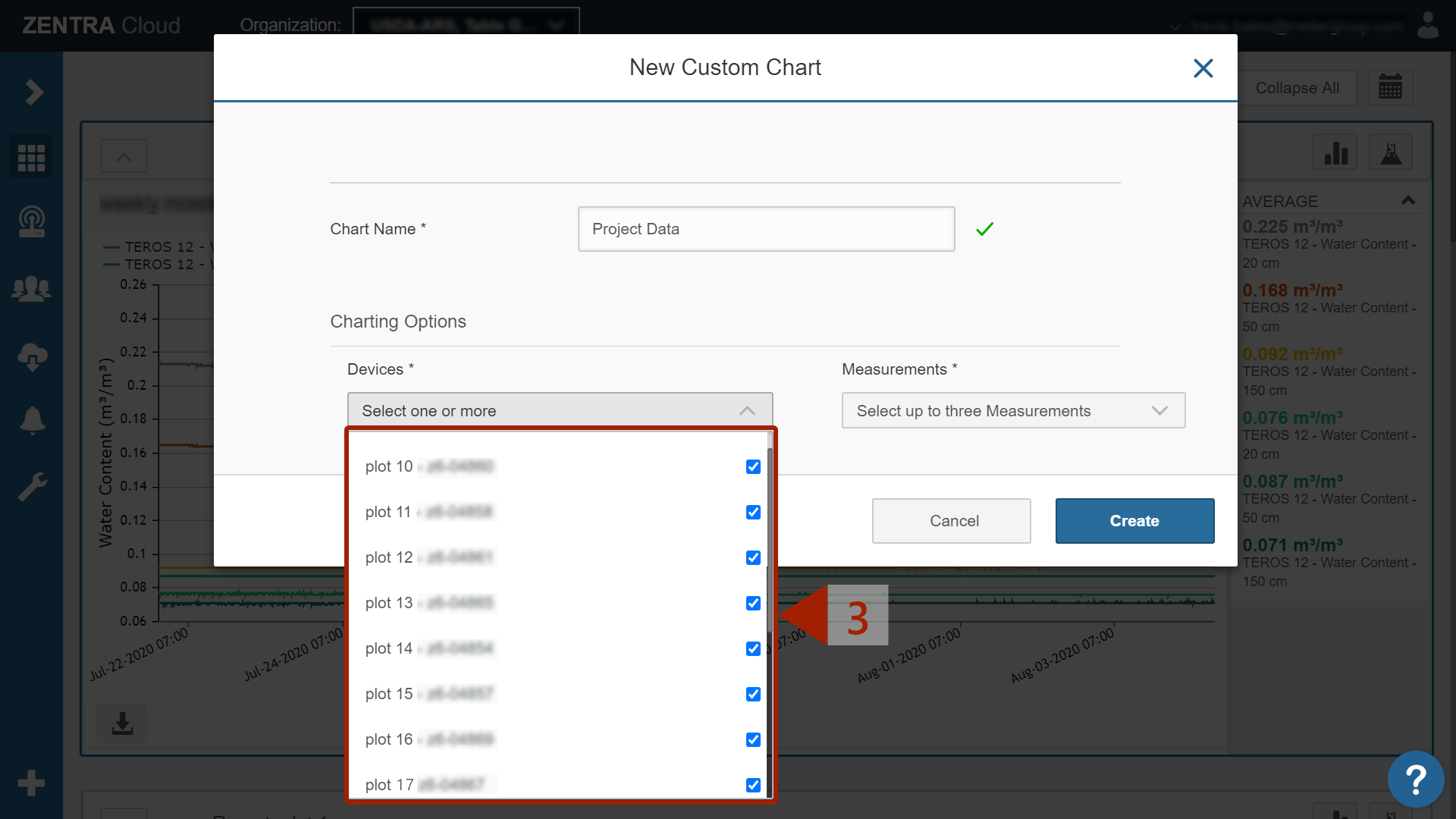
- Seleccione las medidas deseadas.
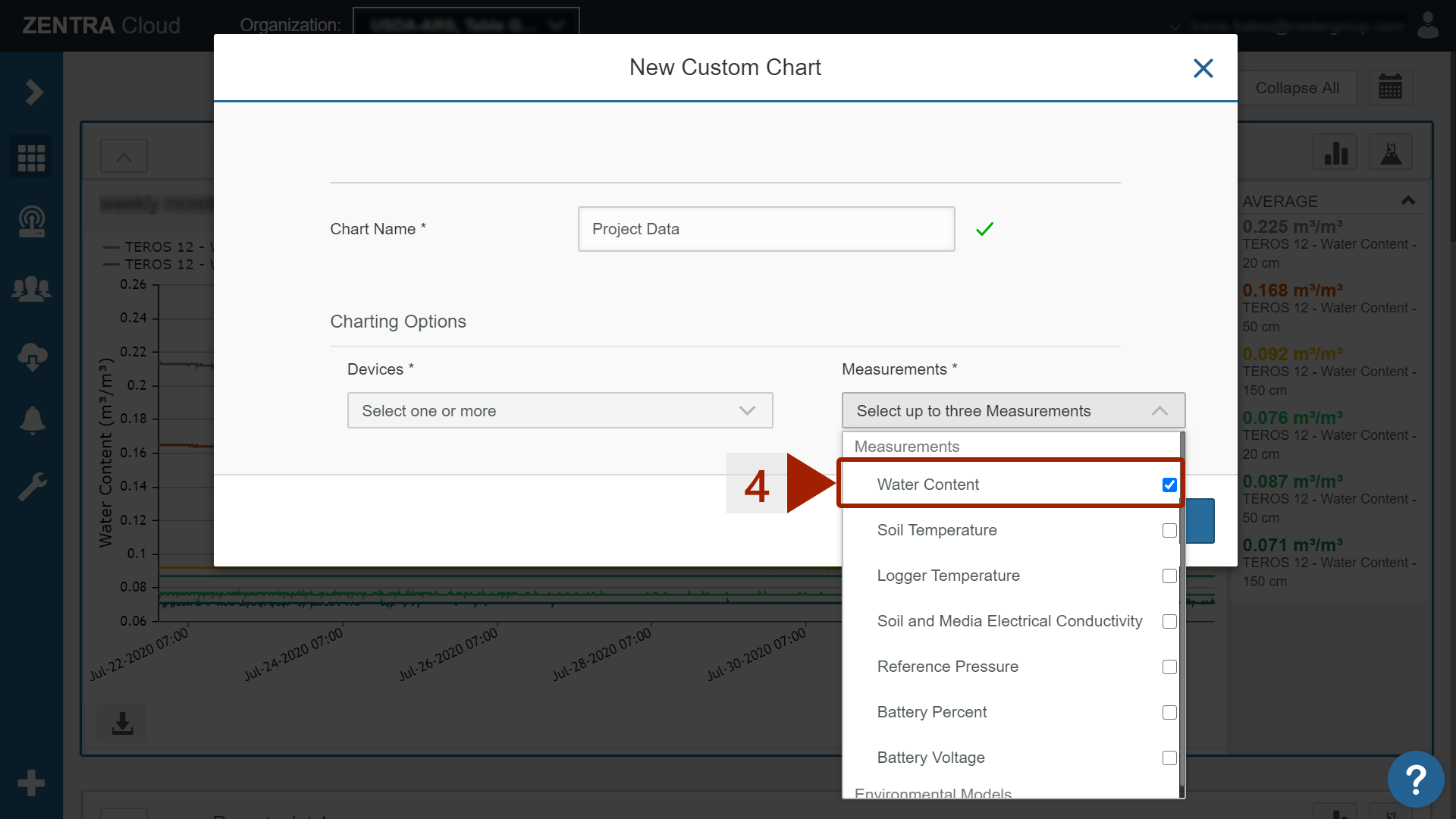
- Haga clic en Create (Crear) para guardar el gráfico.
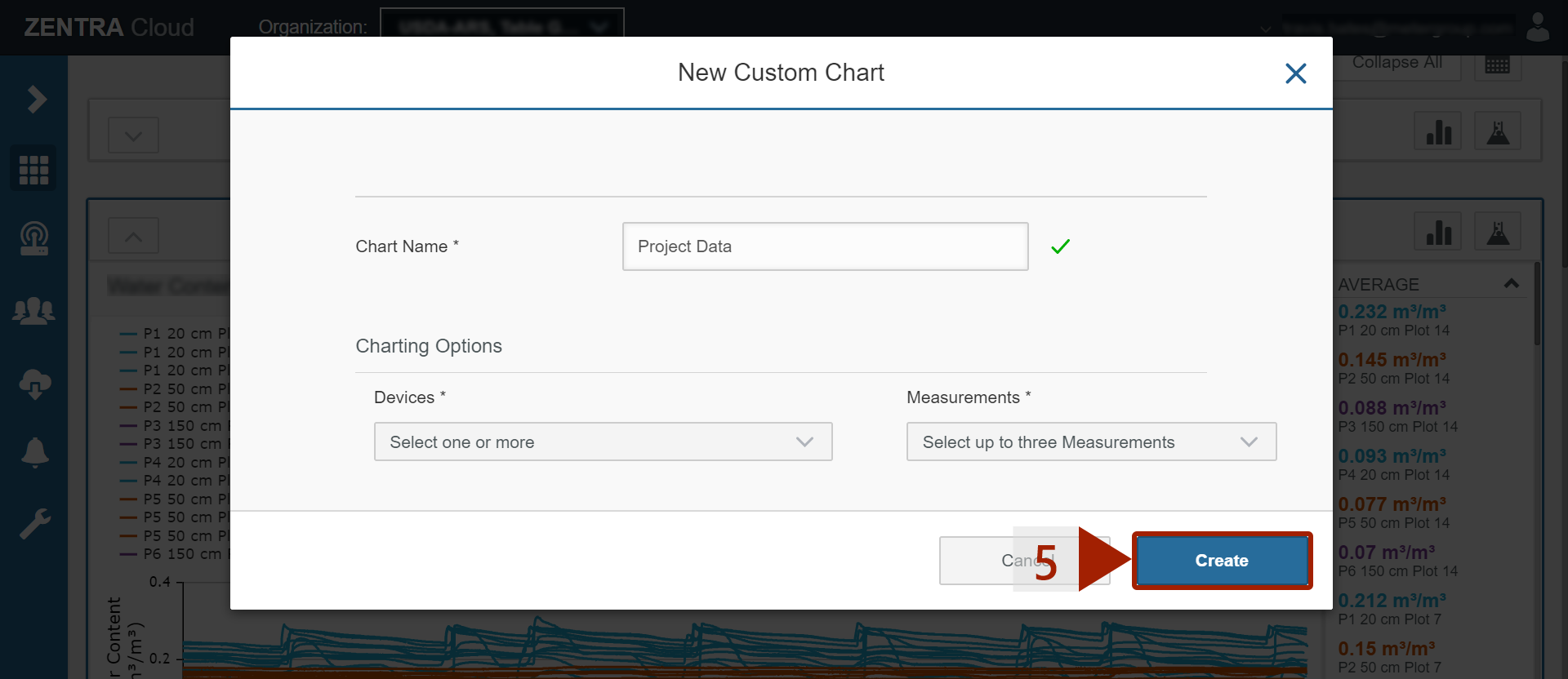
- Haga clic en Edit Chart (Editar gráfico)
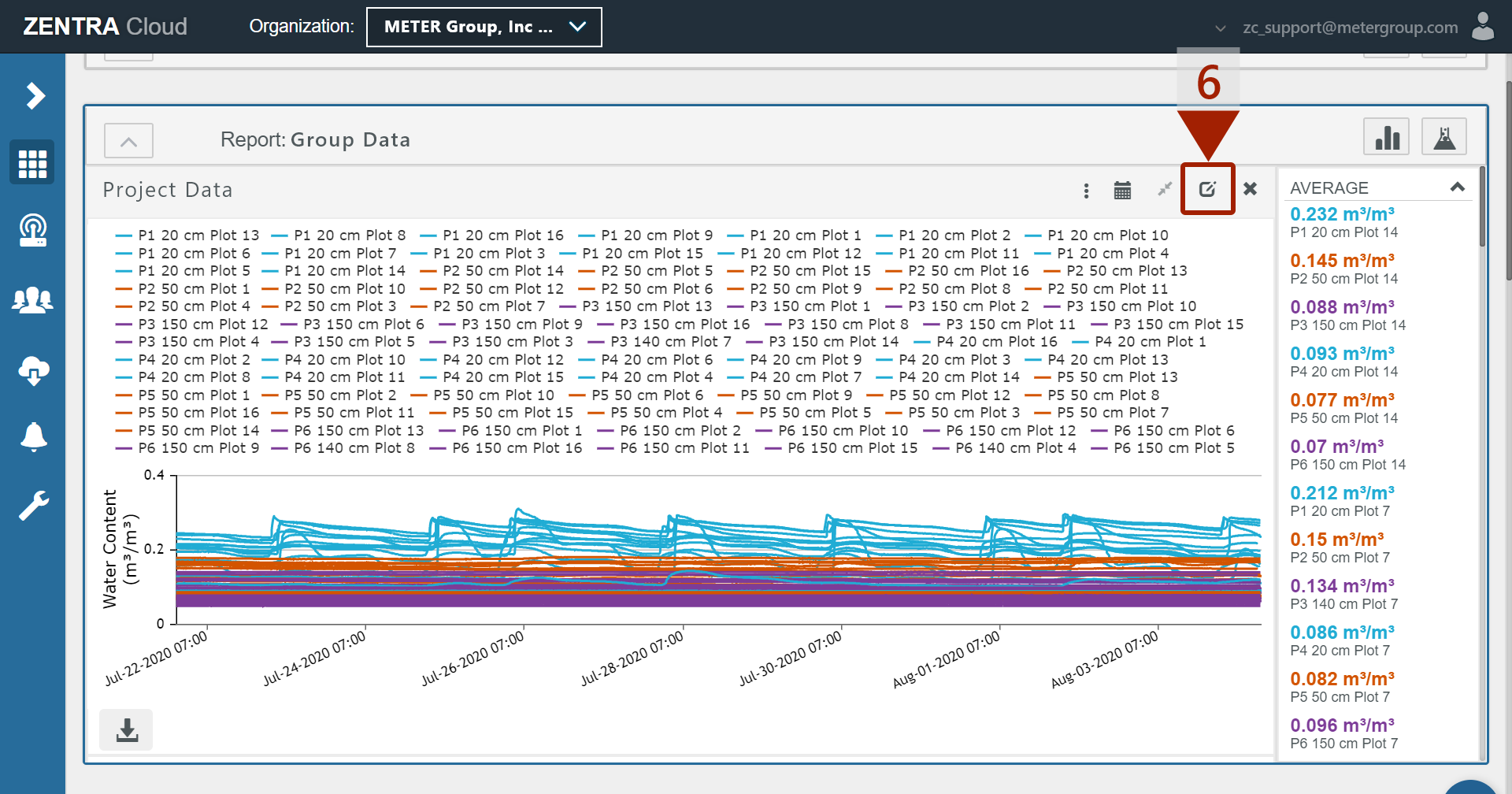
- Personalice el texto de las etiquetas de seguimiento.
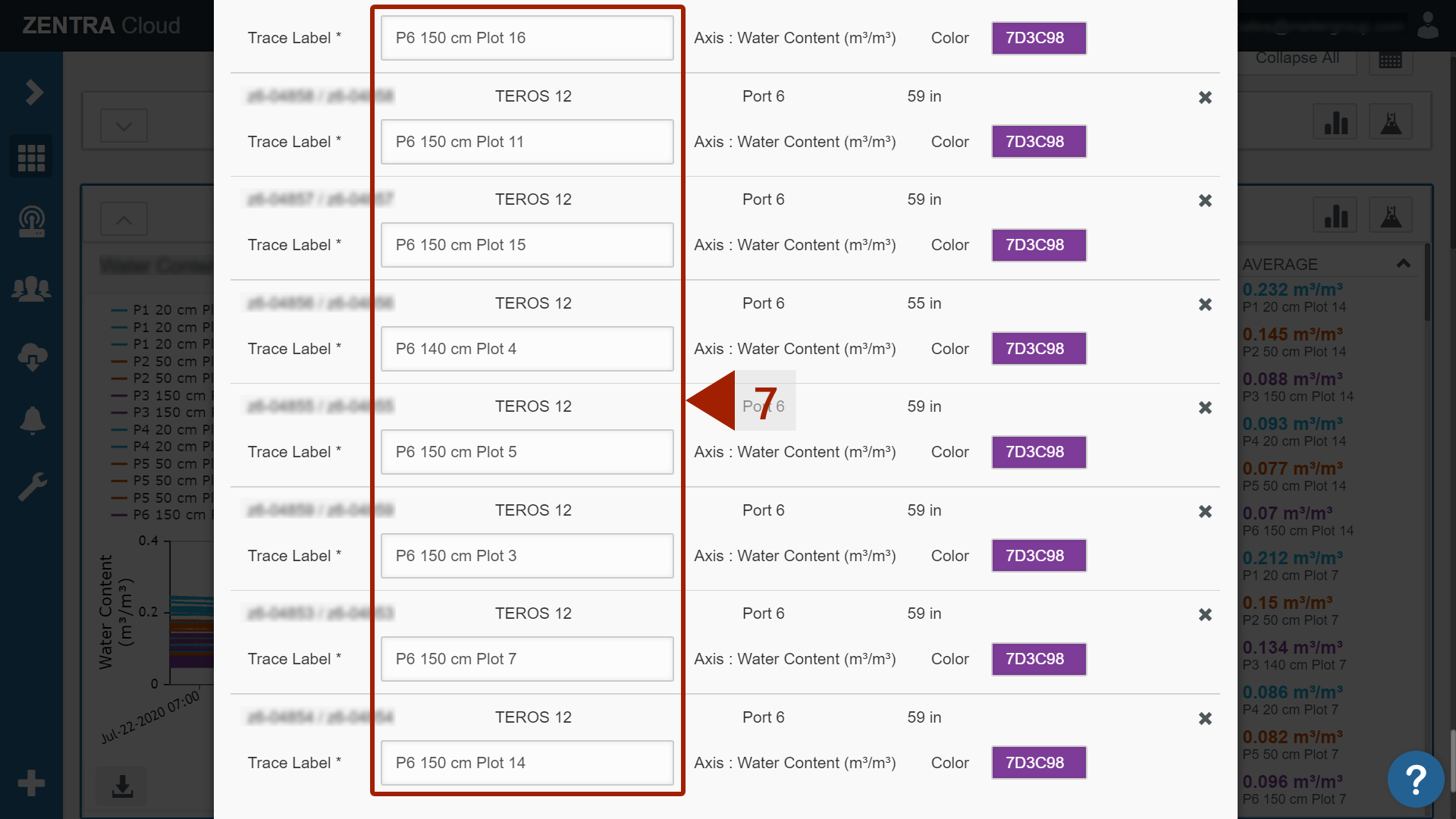
- Haga clic en Update (Actualizar) para guardar sus cambios.
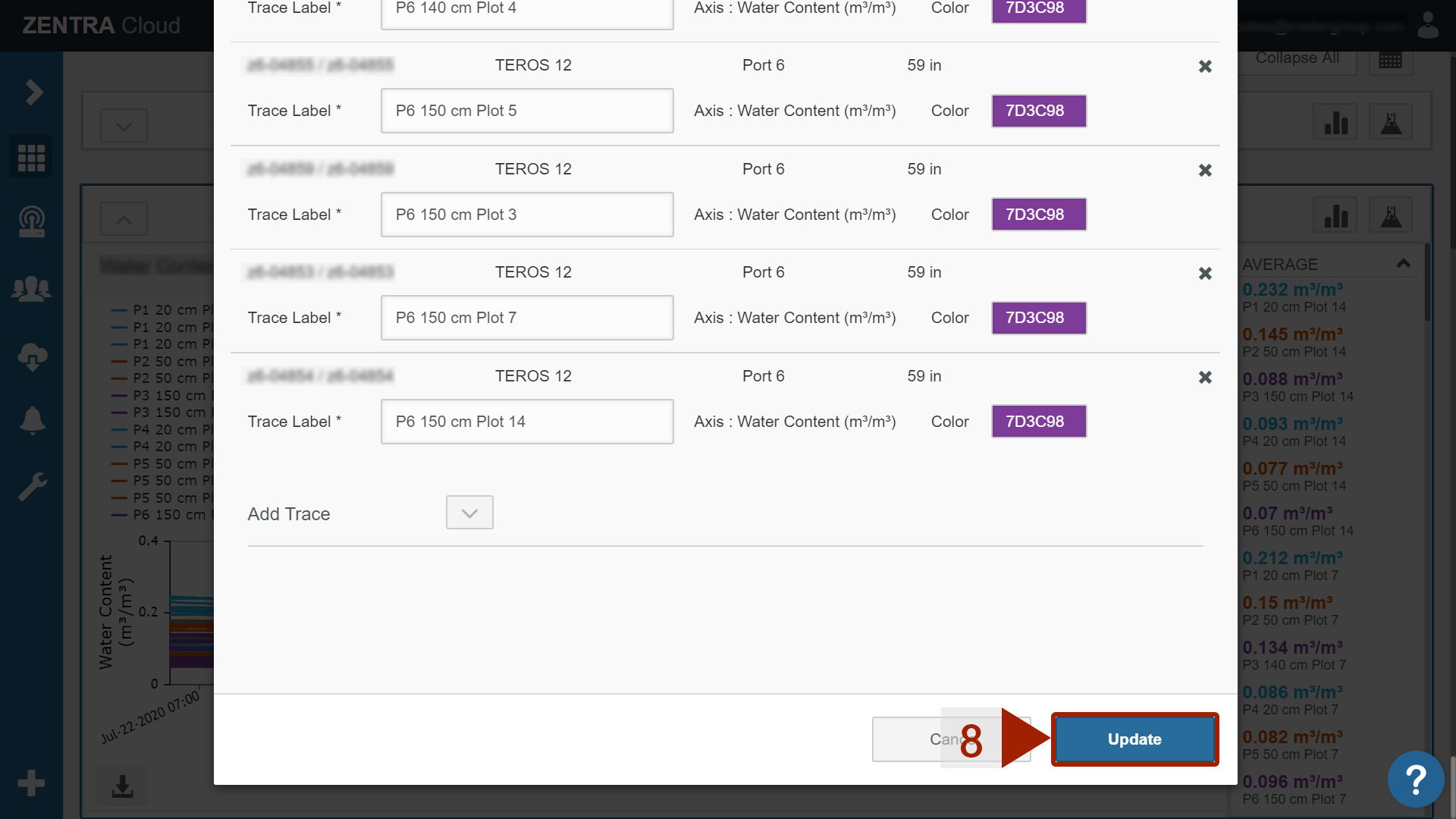
- Haga clic en el icono de descarga de la parte inferior izquierda del gráfico. Seleccione Download as CSV (Descargar como CSV).